Sammenligning mellom Bear og Evernote for å velge den bedre
I den nåværende atmosfæren med forbedret produktivitet spiller smarttelefonapplikasjoner en stor rolle i vårt arbeid og privatliv, Evernote var en viktig del av det. Med tiden sank denne en gang i tiden utvikling i verdi og brukervennlighet for brukerne. For å oppfylle dette gapet og mangelen på produktivitet, introduserte Shiny Frog ‘Bear’, som er mer enn en notatapp og gir alle redigerings- og Markdown-egenskapene som faktisk gjør skriving gledelig. La oss se deres sammenligning – Bear vs Evernote, og finne ut hvilken som er best.
Bear vs Evernote
La oss først ta en titt på Evernote etterfulgt av Bear Notes.
Evernote – Hva er det?
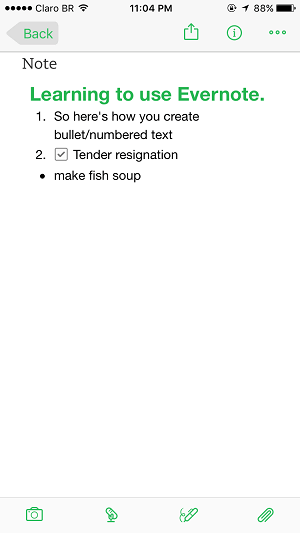
Evernote har fungert som den beste notatappen i nesten 10 år av sin eksistens så langt. Den har levd opp til forventningene og oppnådd enorm popularitet og tjent både enkeltpersoner og bedrifter. Til og med tekniske team ved oppstart av småbedrifter begynte å bruke Evernote som et offisielt kommunikasjonsmedium.
Funksjonaliteten til Evernote
Evernote er en multifunksjonell applikasjon og også tilgjengelig for gratis nedlasting på alle større plattformer – Windows, Mac, iOS og Android. Enkeltpersoner og bedrifter bruker Evernote etter eget ønske, som et produktivitetsverktøy, notatapp, for å diktere notater, sette påminnelser, dele bilder og videoer, jobbchat og mye mer! Evernotes allsidighet er bare definert med antall personer som bruker den for deres behov.
Interface
Evernote har et enkelt, men stilig grensesnitt.
- En søkelinje øverst for å sile gjennom notater.
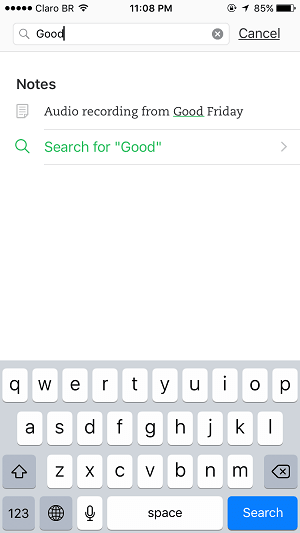
- Etiketter og påminnelser-ikonet sitter rett ved siden av søket. Hvis du bruker tagger (og det burde du) kan du filtrere dem alle ut her og velge hvilke av notatene knyttet til tagger du vil åpne. Påminnelser viser også alle notatene som inneholder en påminnelse.
- Hovedmerket viser alle notatene dine som er opprettet på en gang. De er oppført i rekkefølgen av redigering. Her ser du alle notatene pent arrangert i en forenklet og enkel visning.
- Helt øverst har du ‘Alle notater’ med en rullegardinpil som åpnes i ‘Notatbøker’ som viser alle tilgjengelige notatbøker.
- Nederst har du alternativer som ‘Notater’, ‘Søk’, ‘Snarveier’ og ‘Kontoer’. Alle disse alternativene er selvforklarende og veldig enkle å følge.
- Ved å trykke lenge på det lille ‘+’-ikonet nederst i midten avsløres tre flere alternativer – lyd, foto og påminnelse. Du kan lage et lydopptak og lagre det som et notat. Dette vil også fungere som et dikteringsverktøy. Ved å trykke på Foto-alternativet åpnes kameraet, men du kan også velge et bilde fra bildegalleriet til iOS eller Android.

- Innstillingene åpner et helt nytt justeringspanel som gjør Evernote enda morsommere å bruke. Du kan velge å synkronisere kun på WiFi. Passord låse en bestemt lapp eller notater, motta e-postpåminnelser og til og med administrere tagger.
- Evernote oppretter også en e-postadresse for deg, som du kan sende notater via e-post, bilder, lydklipp fra hvilken som helst enhet direkte til din Evernote-notatbok.
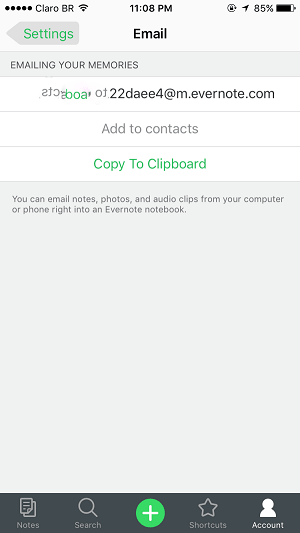
- Under kamerainnstillingene får du tilgang til Post-it® Notater, Moleskine Notebook og til og med opprette visittkort ved hjelp av LinkedIn.

- Bruke transkripsjon tale for tekst, diktere, spille inn lyd og legge ved filen din.
- Ønsker du mer fleksibilitet, men vil ikke laste ned Evernote? Evernote Web Clipper er tilgjengelig for nettleseren Chrome, Explorer, Safari, Firefox og Opera som en utvidelse.
- I tillegg kan du stille inn alarmer for hvert innhold som inneholder store tidsfrister som du må overholde.
- Evernote tilbyr flere delingsalternativer som Bluetooth-tilkobling, tekstmelding eller e-post osv. Lag en kobling med postene dine og del med vennene dine på sosiale medier.
Pros:
Evernote-appen er tilgjengelig for Android så vel som for iOS-plattformer.
Det er nyttig, enkelt å lære, og for det meste er det gratis. Den lar deg dele notatene dine via e-post, meldinger og sosiale nettverk. Plattformen fungerer også med eldre versjoner av Android.
Cons:
Bare den betalte versjonen tilbyr et eksklusivt passord for å åpne programmet, som er et tryggere alternativ for brukere som bør være standardkarakteristikk uansett versjon.
Det er så mye Evernote tilbyr til sine kunder, de fleste av disse funksjonene er tilgjengelige gratis. Nå må du tenke så langt så bra ikke sant? Vi har alt vi kan trenge, og Evernote er her for å bli for alltid! Feil!
Den går glipp av et flertall av essensielle detaljer, for eksempel støtte for nedjustering, HTML-redigeringsalternativer. Utenom det skjedde en stor endring i selskapets visjon og retning for noen år siden som totalt redefinerte hva som skulle komme videre.
Brukere har klaget over den langsomme synkroniseringen på tvers av enheter, noen av de virkelig gode appene som gjorde den populær har nå enten blitt erstattet eller ansett som utryddet, og prisene virker latterlig høyere for enkeltpersoner eller småbedrifter. Mens gratisversjonen er okay for personlig bruk er det egentlig utilstrekkelig for noen som ønsker å jobbe.
Selv om Scannable (fungerer sammen med Evernote) skanner visittkort raskt og deretter lagrer informasjon, og det er noen få andre apper som fungerer rundt Evernote og hjelper til med å opprettholde sin verdighet og rettferdiggjøre den overbærende prisverdien, kutter det virkelig ikke!
Jeg mener, hvem vil uansett betale $34.99 per år for Evernote Plus og $69.99 per år for Evernote Premium? Selv om det virker litt billig for bedrifter, utgjør $69.99 per år et veldig stort beløp!
Enter Bear av Shiny Frog
Bær er den nyeste kreasjonen av det italienske firmaet Shiny Frog. Den er eksklusivt laget for Apple-enheter – noe som er en stor lettelse for alle Apple-brukere. Det begynte i midten av 2016 da de først lanserte sin Beta-versjon, og i dag samler den en enorm ros fra alle kanter.
Bear ble også kåret til toppappen for 2016 av Apple. Hvordan skjedde dette så snart, og hva er så annerledes med Bear? La oss finne ut av det.
Først av alt, den nye oppdateringen utgitt 7. juni 2017 Bear 1.2 for både Bear- og Bear Pro-brukere brakte mange godbiter. Dette inkluderer skissering med fingre og pekepenn, tilpassede appikoner som endres med hvert gratistema som er innebygd i appen, fungerer også for Mac, VoiceOver-støtte for synshemmede og blinde, iMessage-klistremerker og tre nye språk, inkludert koreansk, russisk og brasiliansk portugisisk.
Forstå Bear
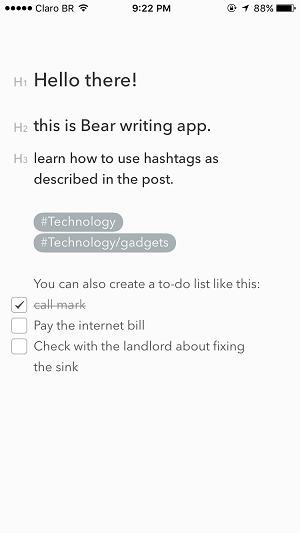
Man vil si at Bear er alt man trenger når det gjelder funksjoner og forenklet brukergrensesnitt, og det ville være sant! I Bear finner du Markdown-støtte, jevnere kategorisering, opptil 8 gratis temaer og mer å følge, og mange tilpasningsalternativer.
Bear har et veldig enkelt formål hvis du holder en travel rutine.
Å kalle Bear bare en note-app ville være en nedtonet versjon og en virkelig skam, det er en ‘skrive-app’. Med sine dusinvis av elskelige funksjoner og fleksibilitet, føles skriveopplevelsen på Bear ny og superenkel!
Du kan skrive et helt blogginnlegg med Bear og med riktig formatering også! Lek med forskjellige temaalternativer mens du er kreativ.
Selv om Bear-notater er gratis å laste ned for iPhone, iPad og Mac, er det virkelig verdt det å oppgradere til en Bear Pro-konto for bare $14.99 per år og en minimumspris å betale for en app som feier folk på beina! Ville du ikke si det?
Kategorisering i Bear
Noen av de beste kategoriseringsalternativene som finnes i Bear-notater inkluderer følgende.
1. hashtags
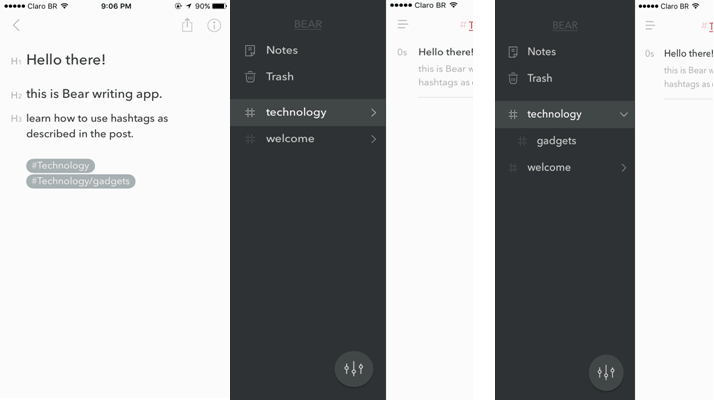
Når du legger til en hashtag til et notat, oppretter den automatisk en kategorisk mappe på toppnivå, og ved å legge til en omvendt skråstrek vil det automatisk opprette et andrenivå. Si at #Technology er mappen du opprettet, så vil #Technology/gadgets legge til en ekstra mappe kalt ‘gadgets’.
2. Multi-ord Hashtags
Hvis du bruker mange hashtags, for eksempel på Twitter, vil du vite at det ikke er mulig å skrive en setning med mindre du bruker en bindestrek eller et understrek. Med Multi-word Hashtags har Bear-notater eliminert dette behovet for bindestreker og understrek også. Du kan ganske enkelt skrive inn hvilken som helst setning du vil, etterfulgt av en hashtag i begynnelsen og slutten. Eksempel, #Bear Note Rocks# i Bear er lik #Bear-Note-Rocks eller #Bear_Note_Rocks.
3. Filimport og eksport
Bear-notater lar deg importere dokumenter fra iCloud Drive og andre populære skylagringstjenester som Dropbox, OneDrive, Google Drive osv. Eksport av en fil er kun mulig i følgende formater- TXT, Markdown, Text Bundle, Bear Note, RTF og Oppgavepapir. Som et resultat er TXT-formatet bra hvis notatet ditt hovedsakelig består av tekst, fordi hvis du eksporterer et notat som en TXT, vil du ikke motta bilder med det.
Imidlertid er de låste filformatene PDF, HTML, Docx og JPEG kun tilgjengelig med Bear Pro for en liten pris på $14.99 per år.
Hvordan kan du aktivere Markdown-modus?
For å aktivere Markdown-modus, er alt du trenger å gjøre å klikke på den øverste venstre delen der du ser tre horisontale glidebrytere stablet oppå hverandre. Velg deretter Generelt og slå Markdown Mode-bryteren på.
Hvis du bruker Bear-notater på iPhone, finner du den oppført under Generelle innstillinger. Som standard er den slått av.
Hvordan kan du koble et notat til et annet?
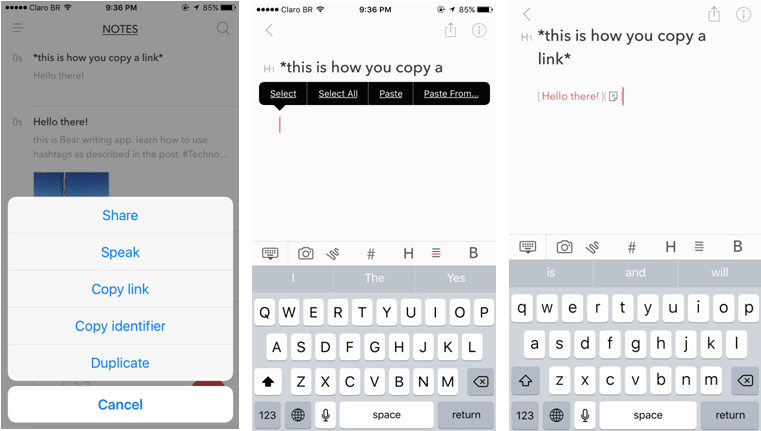
Kobling av notater er ganske enkelt og raskt med Bear-notater. Mens du er på startsiden og ser alle notatene dine oppført, velg et notat du vil opprette en kobling. Sveip til venstre og klikk på ‘Mer’ og velg ‘Kopier lenke’. Deretter velger du et annet notat du vil slippe denne koblingen eller bare oppretter et nytt notat, og trykker hvor som helst på skjermen for å se ‘Lim inn’-alternativet. Dette vil lime lenken tilbake til det forrige notatet du kopierte lenken til.
En enklere måte å lage en tilbakekobling mens du skriver et notat er å gjøre dette: [[Hei!]] Ta en titt på bildene nedenfor.
Hvordan lagre notater?
Akkurat som Apple Notes, lagrer også Bear-notatene alt du skriver i sanntid. Så hvis du lukker appen ved en feiltakelse eller du ble avbrutt av en samtale, ikke bekymre deg, arbeidet ditt forblir trygt og sikkert i Bear.
Siden Bear fortsatt er i sin spede begynnelse, skal jeg prøve å avstå fra all kritikk. For en app som bare er ett år eldre, fungerer den fantastisk, og flere vil følge i årene som kommer.
Noen få ideer fra meg ville være-
- For å tillate kopiering og innliming av GIF-er, akkurat som du kan sette inn emojier.
- Chat-funksjon blant arbeidsteam, som tilbys på Evernote.
- Delbarhet med andre skytjenesteleverandører.
- En annen ville være å droppe hyperkoblinger i teksten.
For å toppe det hele, hvis Bear kan ta tak i en av de mest nyttige funksjonene for forfattere og akademikere, å hente notater fra internett akkurat som #CintaNotes gjør, ville det gjøre Bear komplett og helt perfekt!
Så dette var sammenligningen av Bear vs Evernote funksjoner, deres fordeler og ulemper. Hvis du er en iPhone-bruker, har du begge alternativene. Men hvis du bruker Android, må du gå med Evernote. Gi oss imidlertid beskjed via kommentarer hvilken app du likte.
Siste artikler